Hoe retourneer je een celwaarde op basis van meerdere criteria in Excel?
Als je een bereik aan gegevens hebt zoals hieronder weergegeven, en je wilt snel de verkoop van AA in de westelijke regio op 2-januari vinden, waarbij de verkoper tevens J moet zijn, hoe doe je dat dan? Natuurlijk kun je ze één voor één controleren, maar hier kan ik je een formule geven om snel de celwaarde te vinden op basis van dergelijke meervoudige criteria in Excel.
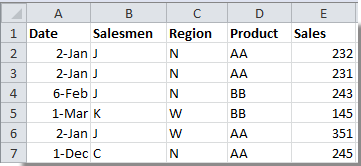
Retourneer celwaarde op basis van meerdere criteria met een formule
 Retourneer celwaarde op basis van meerdere criteria met een formule
Retourneer celwaarde op basis van meerdere criteria met een formule
Er is een matrixformule die je kan helpen om een celwaarde te retourneren op basis van meerdere criteria.
Selecteer een lege cel en typ deze formule =SOMPRODUCT((A2:A7=A2)*(B2:B7=B2)*(C2:C7=C6)*(D2:D7=D2)*(E2:E7)) ( A2:A7, B2:B7, C2:C7 en D2:D7 zijn de kolombereiken waarin de criteria zich bevinden; en A2, B2, C6 en D2 zijn de cellen die de criteria bevatten; E2:E7 is het kolombereik waar je de waarde die aan alle criteria voldoet, wilt vinden), en druk tegelijkertijd op Shift + Ctrl + Enter toetsen, waarna het de celwaarde zal retourneren.
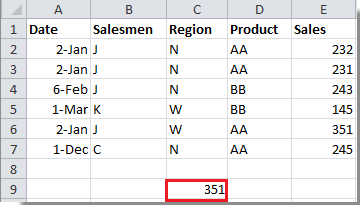
Opmerking: Als er meer dan één waarde is die aan de criteria voldoet, zal de formule de waarden optellen.
Gerelateerde artikelen:
Beste productiviteitstools voor Office
Verbeter je Excel-vaardigheden met Kutools voor Excel en ervaar ongeëvenaarde efficiëntie. Kutools voor Excel biedt meer dan300 geavanceerde functies om je productiviteit te verhogen en tijd te besparen. Klik hier om de functie te kiezen die je het meest nodig hebt...
Office Tab brengt een tabbladinterface naar Office en maakt je werk veel eenvoudiger
- Activeer tabbladbewerking en -lezen in Word, Excel, PowerPoint, Publisher, Access, Visio en Project.
- Open en maak meerdere documenten in nieuwe tabbladen van hetzelfde venster, in plaats van in nieuwe vensters.
- Verhoog je productiviteit met50% en bespaar dagelijks honderden muisklikken!
Alle Kutools-invoegtoepassingen. Eén installatieprogramma
Kutools for Office-suite bundelt invoegtoepassingen voor Excel, Word, Outlook & PowerPoint plus Office Tab Pro, ideaal voor teams die werken met Office-toepassingen.
- Alles-in-één suite — invoegtoepassingen voor Excel, Word, Outlook & PowerPoint + Office Tab Pro
- Eén installatieprogramma, één licentie — in enkele minuten geïnstalleerd (MSI-ready)
- Werkt beter samen — gestroomlijnde productiviteit over meerdere Office-toepassingen
- 30 dagen volledige proef — geen registratie, geen creditcard nodig
- Beste prijs — bespaar ten opzichte van losse aanschaf van invoegtoepassingen